
휴대 전화는 가장 많이 사용되는 측면 중 하나이며 화면에 대해 이야기합니다.. 그것은 필수적인 요소입니다. 그것 없이는 우리가 상호 작용할 수 없고, 전화와 같은 기본적인 것을 포함하여 응용 프로그램과 비디오 게임으로 작업할 때 빠른 응답을 얻기 위해 필요합니다.
대부분의 경우 스마트폰은 빠른 응답을 제공하며, 이는 패널의 터치와 터치 사이에 대기 시간이 없도록 하려면 필수입니다. 상호 작용할 때 개선할 수 있는 기능 중 하나는 감도입니다., 이것은 장치에 통합된 소프트웨어를 통해 변경할 수 있습니다.
이 튜토리얼 전반에 걸쳐 우리는 설명할 것입니다 Android 기기에서 터치 감도를 변경하는 방법, 설정에 따라 더 민감하게 만들거나 덜 민감하게 만드는 옵션이 있습니다. 전화에서 몇 가지 변경 사항을 적용할 수 있지만 앱을 사용하는 경우 시스템에서와 같이 설정을 변경할 수도 있습니다.

감도가 향상될 수 있습니까?
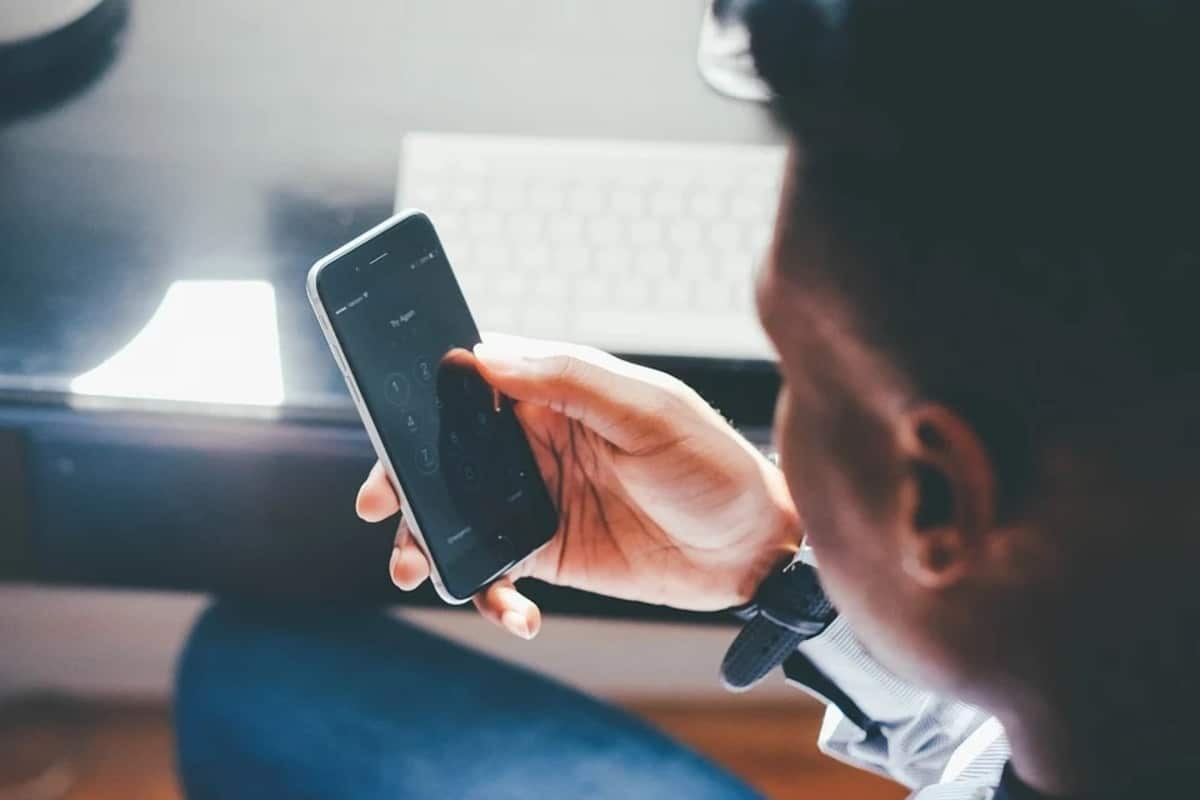
대답은 예입니다. 전화기의 감도는 일반적으로 최적의 조건에 도달합니다., 그것의 사용으로 인해 첫날의 작동이 점차 사라집니다. 전화를 많이 사용하는 경향이 있는 경우 성능이 어떻게 뒤로 떨어지고 첫 날처럼 작동하지 않는지 알 수 있습니다.
제한 사항에도 불구하고 각 제조업체는 사용 방법을 알면 잘 활용할 수 있는 섹션을 전화기에 통합합니다. 포인터를 개선할 수 있다고 상상해보세요. 휴대전화나 태블릿의 화면을 탭할 때 개선됩니다.
많은 브랜드의 레이어는 일반적으로 여러 브랜드를 포함하여 변경을 허용합니다. 장치의 감도를 변경하고 개선할 수 있습니다.. 몇 가지 간단한 단계를 통해 수익성을 높이고 그뿐만 아니라 근처의 다른 터미널도 최적화하는 방법을 확실히 알게 될 것입니다.
몇 단계로 Android에서 감도 변경

Android 휴대전화 또는 태블릿에서 감도를 변경할 때 가장 먼저 해야 할 일 설정으로 이동하는 것입니다. 여기에서 화면 조정을 포함하여 모든 종류의 조정을 수행합니다. 때로는 해당 설정을 찾기가 어려울 수 있습니다. 그럼에도 불구하고 터치와 화면 사이의 시간을 구체적으로 개선하기 위해 몇 분을 투자하면 모든 일이 발생합니다.
일부 브랜드는 스마트폰의 소유자가 필요한 것을 구성하기로 결정했으며 때로는 이 섹션이 부족하여 다른 경우에 100% 구성할 수 없는 것이 사실입니다. 화웨이, 샤오미, 삼성 등 브랜드의 경우 EMUI, MIUI, One UI 등 레이어에 다양한 설정이 있습니다.
Android에서 감도를 변경하고 싶은 경우, 장치에서 다음을 수행하십시오.
- 장치의 잠금을 해제하고 "설정"을 클릭하십시오.
- "언어 및 입력"설정을 찾으십시오. 내부에 "포인터 속도"라는 옵션이 있습니다. 개발자 옵션을 활성화한 경우 가끔 표시되지만 (빌드 번호를 XNUMX번 누름) 검색 엔진을 사용하여 포인터를 빠르게 찾을 수 있습니다.
- 브랜드 및 모델에 따라 "포인터 속도", "포인터"를 입력하고 그 중 하나를 클릭하고 누를 때 속도가 매우 빠르게 이동하는 것을 보면 속도를 높이거나 낮춥니다.
- 그리고 준비, 이것으로 당신은 감도를 바꿀 것입니다, 차례로 사용 속도가 될 것입니다.
스마트폰 화면에서 테스트

새 패널에 항상 보정이 필요한 것은 아닙니다., 빠른 대응이 없는 경우가 아니면 필요하지 않지만, 적절하다고 판단되면 고려할 사항입니다. 전화기가 애플리케이션을 누르고 여는 데 응답하는 데 너무 오래 걸리는 경우 보정이 필요합니다.
보정하기 전에 필요한 것은 화면을 테스트하는 것입니다. Android 6.0부터는 코드를 통해 필요하지 않습니다. Touch Screen Test 앱을 사용해도 괜찮습니다.. 이 잘 알려진 응용 프로그램을 열면 해당 응용 프로그램을 클릭하여 압력을 확인하고 회색 톤이 표시되는지 확인하면 맥동이 지연되는지 여부를 알 수 있습니다.
이전 모바일에서 실용적일 뿐만 아니라 간단한 애플리케이션입니다. 최신 버전은 Android 4.0 버전부터 작동하며 최신 버전은 12 버전을 포함합니다. 열었을 때 공간을 거의 차지하지 않거나 메모리를 많이 소모하기 때문에 설치해도 되는 앱입니다.
모든 사람이 사용할 수 있는 옵션인 보정
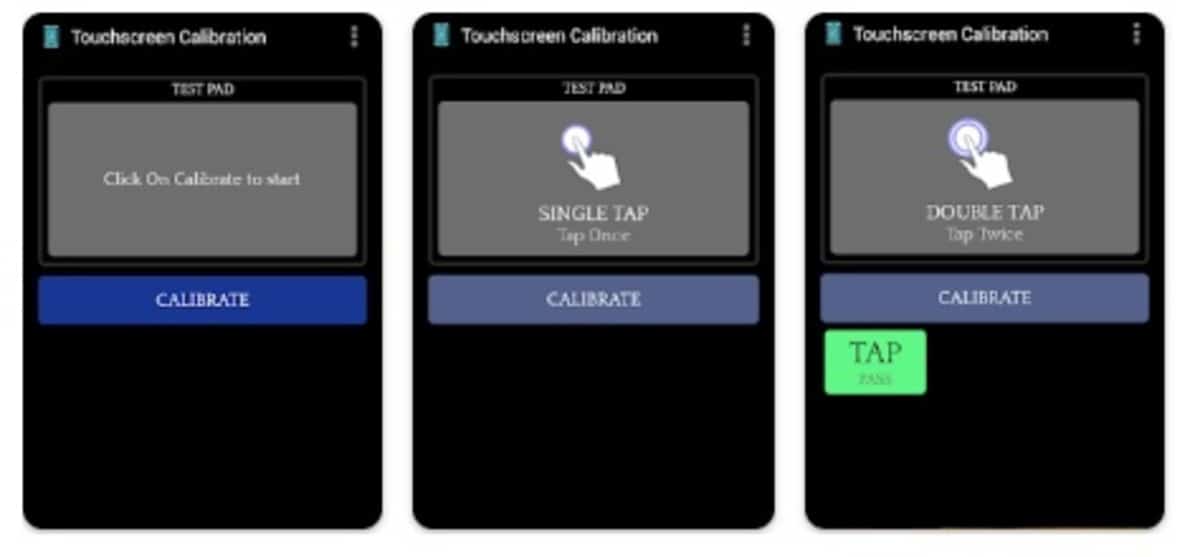
현재 모바일 장치는 보정이 필요하지 않습니다.그럼에도 불구하고 터미널 제조업체는 이를 장기적인 옵션으로 보고 있습니다. 다른 경우에 매우 필요한 화면 테스트를 수행하는 경우와 마찬가지로 응답 시간을 보고 장치가 필요한지 확인하는 것 외에는 그다지 필요하지 않습니다.
화면을 보정할 수 있는 앱은 많이 있습니다. 그 중 중요한 것으로 간주되는 앱은 "터치 스크린 보정"과 디스플레이 보정입니다. 첫 번째는 사용하기 쉽고 인터페이스가 너무 복잡하지 않습니다. 우리가 원하는 모든 사용자를 위한 빠르고 쉬운 보정으로 이동합니다.
첫 번째는 사용하기 쉽습니다. 다음과 같이 수행됩니다.
- 첫 번째는 터치 스크린 보정 앱을 다운로드하여 설치하는 것입니다., Play 스토어에서 다운로드할 수 있습니다. 이 링크
- 앱을 열고 시작하면 파란색으로 표시되는 "보정"을 클릭합니다.
- 몇 번의 클릭을 요구할 것입니다. 테스트가 중요합니다. 화면을 보정해야 하는지 확인하고 지금까지 했던 것처럼 시간이 짧고 오래 기다리지 않는지 확인하려면
- 응용 프로그램은 응답 수준을 표시하고 완전한 테스트 및 보정을 수행해야 하는지 여부를 확인합니다. 이는 보급형 및 고급형 전화기에서 때때로 중요하고 더 중요합니다.
또 다른 중요한 점은 보정을 할 때 화면을 깨끗하게 유지하는 것입니다., 흙으로 인해 속도가 너무 빨라지지 않기 때문입니다. 반면에 적절한 것은 전화기에 통합된 옵티마이저와 같은 청소 도구를 전달하는 것입니다. 그렇지 않으면 Play 스토어에서 앱을 다운로드할 수 있습니다.